En la fotografía digital, la perspectiva correcta es crucial para el efecto de una imagen. A menudo sucede que al tomar fotos con el teléfono inteligente o la cámara, la perspectiva no encaja completamente, lo que puede llevar a una imagen inclinada o distorsionada. En esta guía aprenderás cómo utilizar de manera efectiva la herramienta de perspectiva en Affinity Photo para corregir rápidamente las fotos y optimizar el efecto general. Pasaremos paso a paso por el proceso y realizaremos los ajustes necesarios para obtener un resultado profesional.
Principales conclusiones
- La herramienta de perspectiva en Affinity Photo permite corregir fácilmente imágenes distorsionadas.
- Recortar la imagen es crucial para evitar bordes antiestéticos.
- Con ajustes de tono puedes modificar la intensidad del color y la luminosidad en áreas específicas de la imagen.
- Aplicar un efecto de nitidez a la imagen con un difuminador puede mejorar aún más la calidad de la imagen.
Guía paso a paso
Primero abre tu imagen en Affinity Photo. Puedes seleccionar una imagen que esté distorsionada en perspectiva, como por ejemplo una foto que hayas tomado con tu teléfono inteligente.

Una vez que hayas cargado tu imagen, toma la herramienta de perspectiva (se ve como una rejilla en la esquina inferior izquierda de la barra de herramientas). Esta herramienta te permite arrastrar las esquinas de tu imagen para alinearlas.
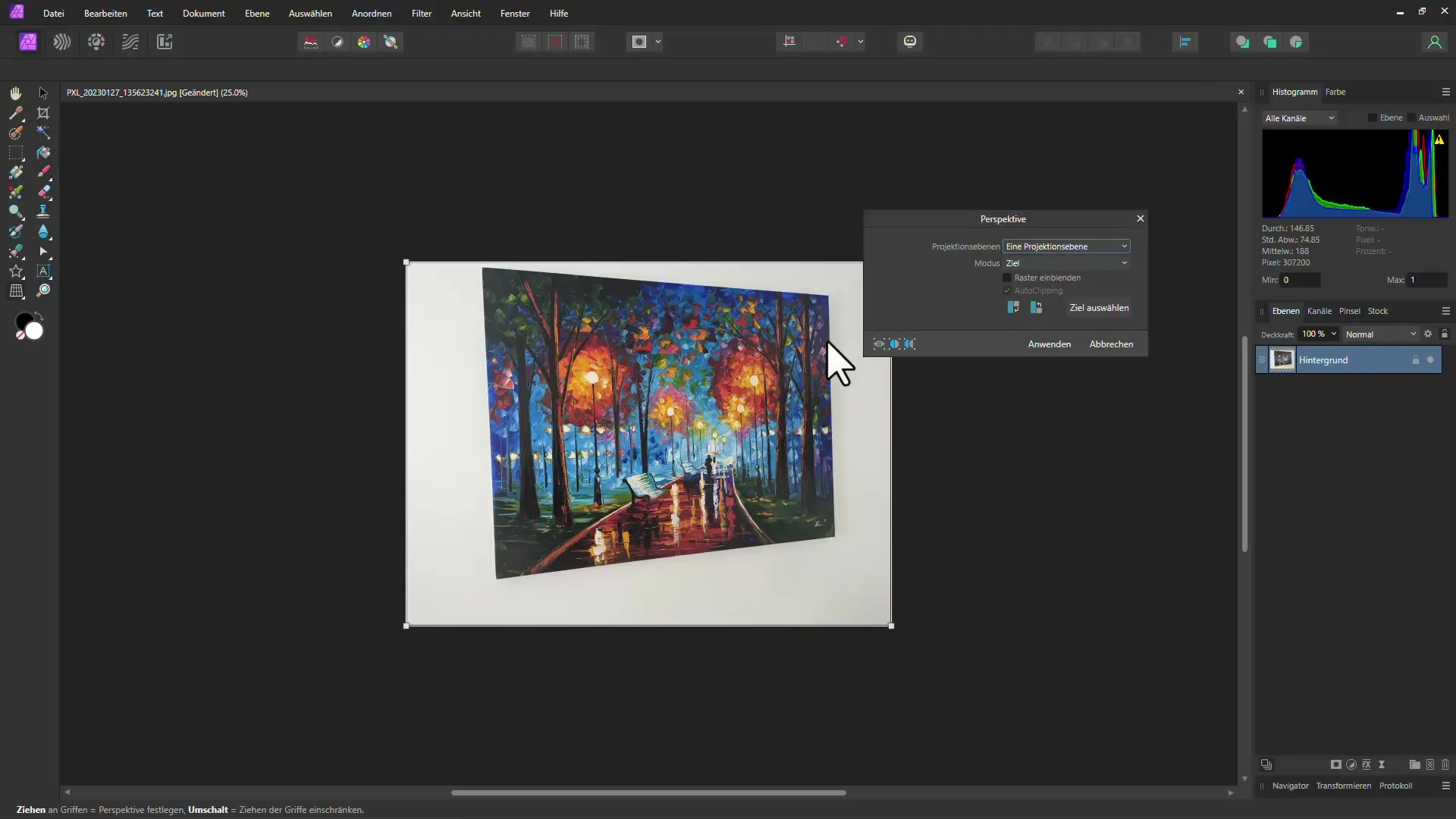
Al arrastrar la imagen, notarás que se mueve en su totalidad. Para trabajar con más precisión, cambia al modo "Fuente". Esto te permitirá alinear los puntos individualmente de manera precisa.
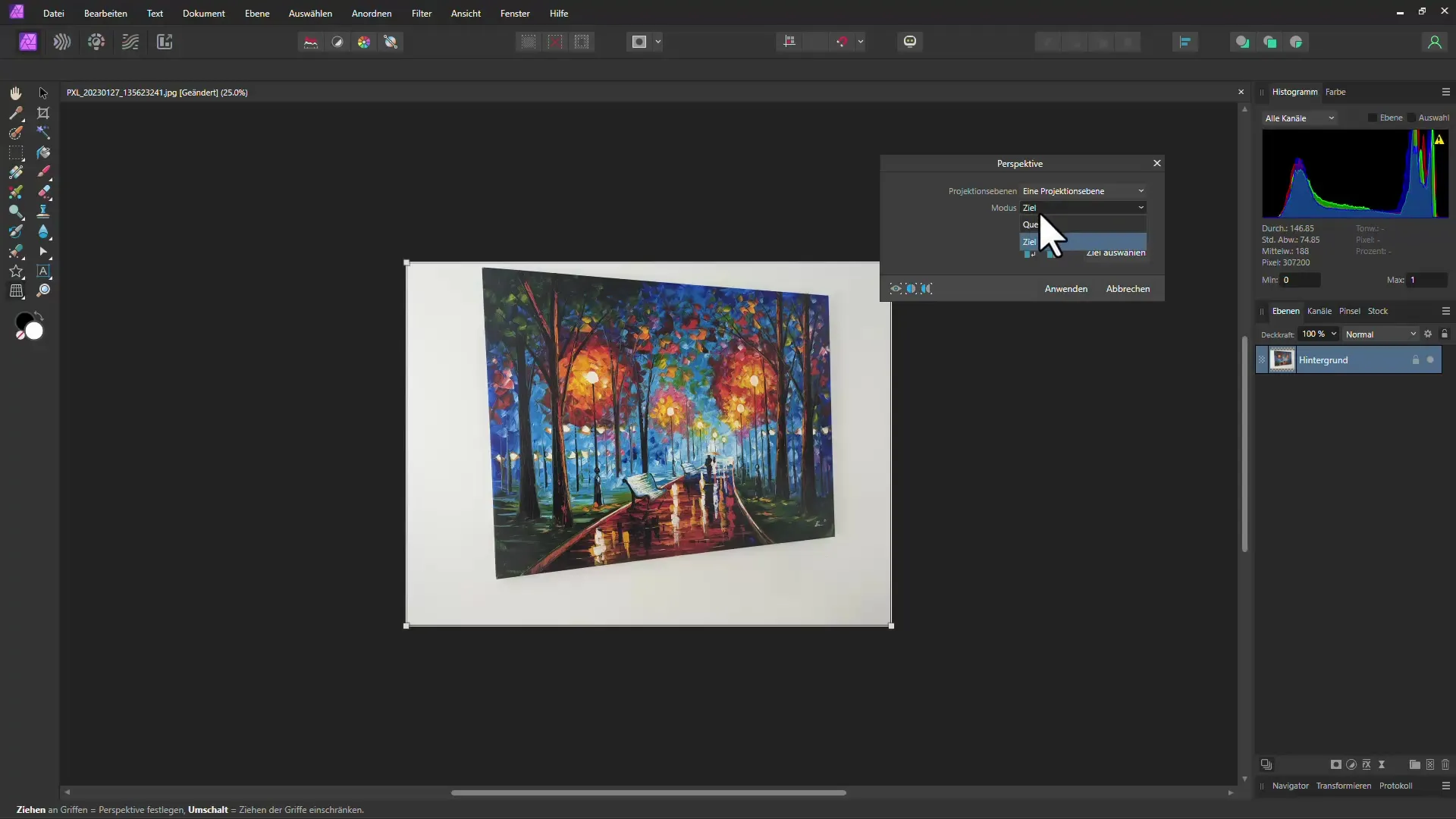
Aumenta la vista con la combinación de teclas Ctrl + Más. Con la barra espaciadora presionada, puedes mover la imagen, lo que te brinda más libertad para ajustar los puntos de forma precisa.
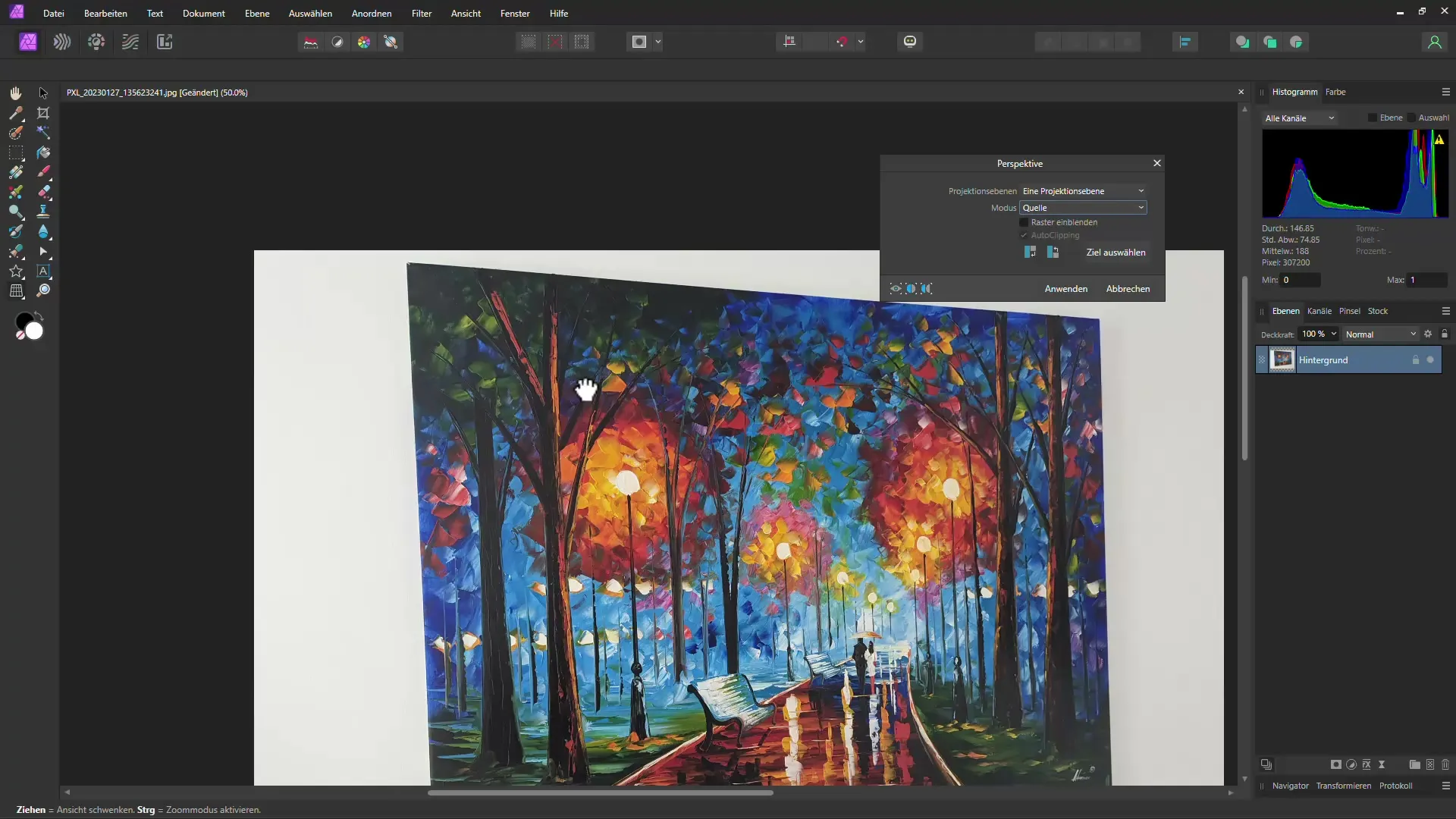
Coloca los puntos en los lugares correctos para lograr una alineación recta. Tómate el tiempo necesario para este paso, ya que es importante que todo se vea armónico.
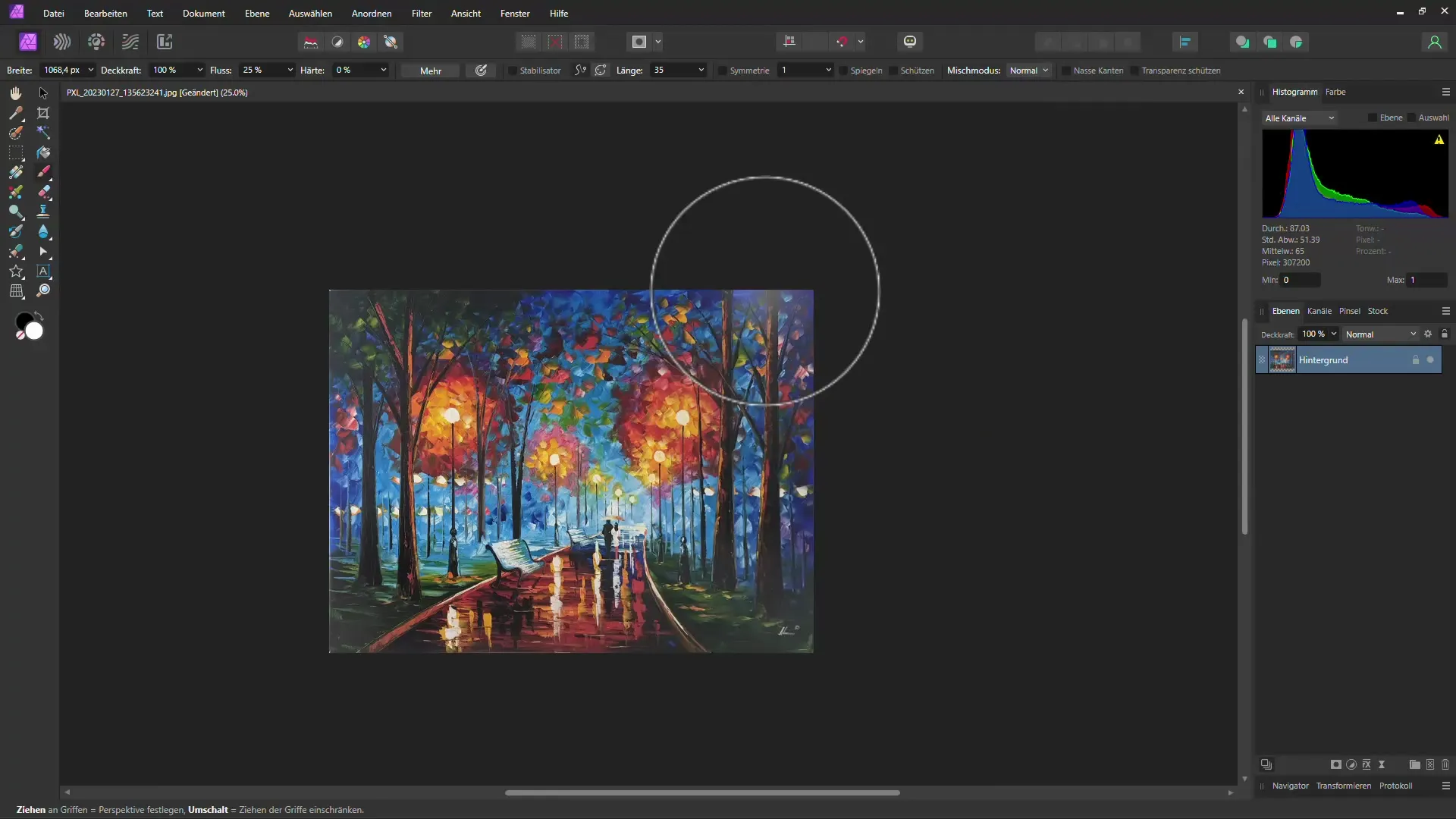
Una vez que hayas ajustado los puntos con precisión, haz clic en "Aplicar". Verás que la imagen ahora está correctamente alineada.
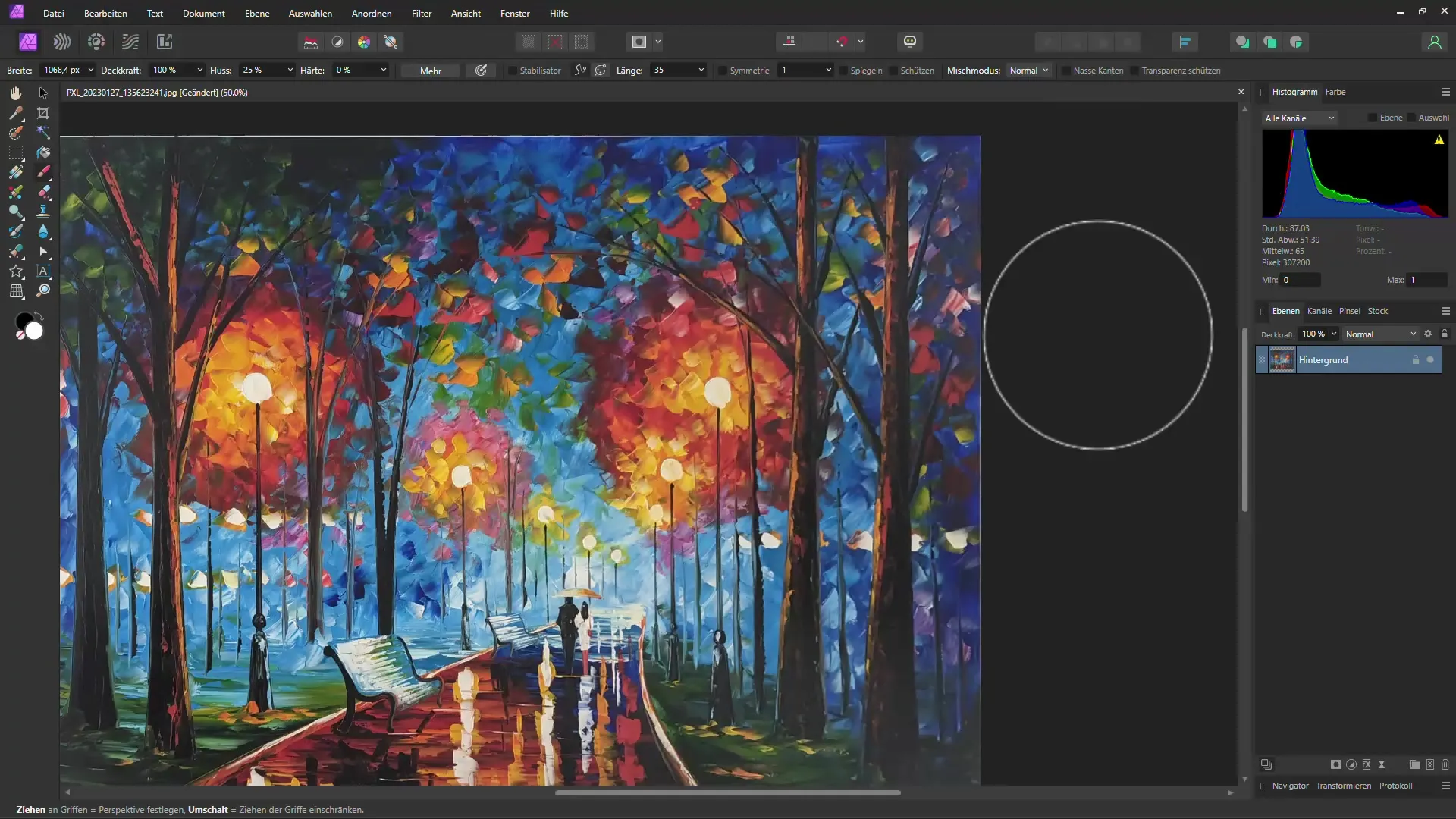
Ahora viene el siguiente paso: quieres ajustar los bordes de tu imagen para que se vean limpios y atractivos. Para ello, selecciona la herramienta de recorte. Puedes activar la herramienta presionando la tecla "W".

Recortar implica eliminar las partes innecesarias de la imagen. Asegúrate de que los aspectos que deseas conservar estén bien colocados mientras recortas las áreas vacías o antiestéticas.

Otro punto importante es la corrección de color. Si deseas publicar o vender la imagen en internet, la calidad de transición es crucial. Ve a las correcciones de tono para mejorar la luminosidad y saturación del color en las esquinas de la imagen.

Desplaza el control deslizante de corrección de tono para hacer que los colores parezcan más vigorosos. Asegúrate de que los bordes también se vean más atractivos durante este proceso.

Si el efecto parece demasiado intenso y solo deseas modificar los bordes, puedes pintar en la capa de ajuste con un pincel suave y negro. De esta manera, puedes controlar la intensidad por ti mismo.

Prueba la opacidad del pincel y juega con los valores para obtener el resultado ideal. También puedes usar el pincel blanco para restaurar detalles deseados si es necesario.

Si estás satisfecho con la imagen, puedes abordar la última parte del proceso: la nitidez. Selecciona el filtro de Máscara de enfoque para hacer que la imagen parezca más nítida y profesional.

Cada vez que ajustes la nitidez, puedes hacer una comparación para ver si la imagen gana calidad. Presta atención a no exagerar para que la imagen se mantenga natural. Así puedes corregir rápidamente perspectivas defectuosas. Affinity Photo te ofrece todas las herramientas que necesitas para elevar la calidad de imagen al siguiente nivel.
Resumen
En este tutorial aprendiste cómo corregir tus imágenes en Affinity Photo utilizando la herramienta de Perspectiva. Desde ajustar la perspectiva, recortar, corregir colores y mejorar la nitidez, ahora puedes editar y optimizar tus imágenes como un profesional para su presentación.
Preguntas frecuentes
¿Cómo funciona la herramienta de Perspectiva en Affinity Photo?La herramienta de Perspectiva te permite ajustar las esquinas de tu imagen para alinearlas de forma precisa.
¿Qué hacer si quiero mejorar los bordes de la imagen?Utiliza la herramienta de Recorte y correcciones tonales para eliminar bordes no deseados y aumentar la intensidad del color.
¿Cómo puedo mejorar aún más la calidad de la imagen?Puedes mejorar la imagen aplicando el filtro de Máscara de enfoque.
¿Qué debo tener en cuenta al usar el pincel blanco?Ajusta la opacidad del pincel para controlar la intensidad de los ajustes sin que la imagen parezca artificial.


